
У вас возникли проблемы с зависанием экрана или медленным откликом на вашем телевизоре Samsung? Если это так, возможно, пришло время для перезагрузки. Вы можете легко сбросить настройки телевизора Samsung с помощью пульта дистанционного управления. Однако, если ваш пульт дистанционного управления недоступен, существуют альтернативные методы перезагрузки телевизора, например, с помощью физических кнопок или удаленных приложений. Следуйте этому подробному руководству, чтобы узнать, как это сделать.
Перезагрузите телевизор Samsung с помощью физической кнопки питания.
Независимо от того, какая у вас модель Samsung LED, OLED или QLED, каждый телевизор Samsung оснащен физической кнопкой питания. На старых моделях ее обычно можно найти на передней или боковой панели телевизора.

Для более тонких или безрамочных конструкций кнопка питания обычно расположена в нижней части экрана. Если у вас телевизор Samsung с функцией One Connect box, кнопка питания будет находиться на самом box, а не на телевизоре.
Чтобы перезапустить телевизор, нажмите и удерживайте кнопку питания , расположенную на телевизоре, в течение 5 секунд . Ваш телевизор выключится. Через 30 секунд снова нажмите кнопку питания , чтобы включить его. Этот процесс поможет устранить временные сбои и ошибки.
Если ваш телевизор закреплен на стене и кнопка питания недоступна, перейдите к следующему варианту.
Используйте приложение Remote для перезагрузки телевизора Samsung
Если доступ к физической кнопке невозможен, рассмотрите возможность использования вашего iPhone или устройства Android в качестве пульта дистанционного управления. Samsung предоставляет специальное приложение для дистанционного управления под названием SmartThings , доступное в Google Play Store или App Store . Помните, что это приложение работает через соединение WiFi, поэтому убедитесь, что ваш телевизор и смартфон подключены к одной сети.
После сопряжения телевизора Samsung с приложением SmartThings откройте интерфейс пульта дистанционного управления и нажмите кнопку питания на 5 секунд, чтобы выключить телевизор. Подождите немного, затем снова нажмите кнопку питания , чтобы перезапустить его.
Если у вас возникли проблемы с Wi-Fi, вы также можете воспользоваться приложением ИК-пульта , которому не требуется подключение к Интернету, поскольку оно передает инфракрасные сигналы .
Чтобы использовать приложение ИК-пульта, вам понадобится телефон Android с ИК-бластером. Просто установите ИК-приложение, выберите соответствующий пульт и нажмите кнопку питания , чтобы выключить и снова включить телевизор. Вот несколько рекомендуемых приложений для пульта:
- Пульт дистанционного управления для телевизора (Samsung)
- Пульт дистанционного управления для смарт-телевизора Samsung
- ИК-пульт дистанционного управления для телевизора Samsung Smart TV
Как перезагрузить телевизор Samsung через обновление прошивки без пульта дистанционного управления
Помимо ручного сброса, обновление прошивки телевизора Samsung служит еще одним методом инициирования перезагрузки. Этот подход полезен, если телевизор не обновлялся долгое время. Вы можете использовать удаленное приложение, чтобы выполнить следующие шаги:
- На главном экране телевизора Samsung перейдите в раздел «Настройки» и выберите «Все настройки» .
- Прокрутите страницу вниз до пункта «Поддержка» .
- Нажмите «Обновление ПО» , затем выберите «Обновить сейчас» .
- Ваш телевизор Samsung проверит наличие доступных обновлений, и вы также сможете просмотреть дату последнего обновления.
-
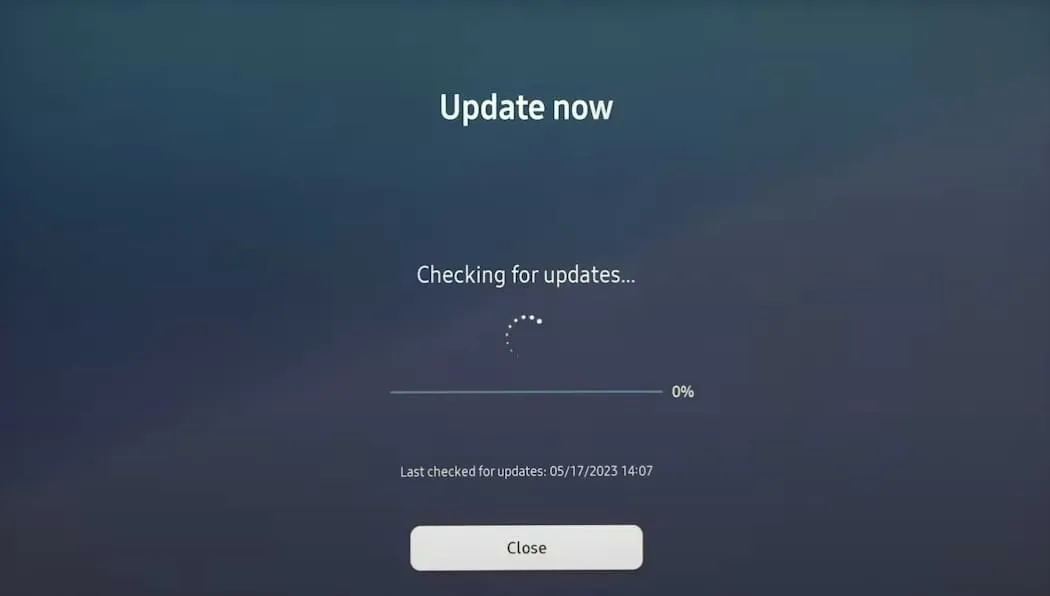
- Если обновления доступны, ваш телевизор Samsung автоматически загрузит и установит их.
После завершения обновления ваш телевизор автоматически перезагрузится.
Сброс настроек телевизора Samsung к заводским без пульта дистанционного управления
Если у вашего телевизора Samsung возникло множество проблем, и вы не уверены в своих дальнейших действиях, сброс настроек до заводских может быть лучшим вариантом. Этот процесс сотрет все сохраненные данные и сбросит настройки устройства.
- Используя приложение для удаленного управления телевизором Samsung, перейдите в раздел «Настройки» и выберите «Все настройки» .
- Выберите опцию «Общие» и нажмите «Сброс» .
- При запросе подтверждения PIN-кода по умолчанию введите 0000 .
- На экране телевизора появится диалоговое окно подтверждения. Нажмите «Сброс» и дождитесь завершения процесса.
-
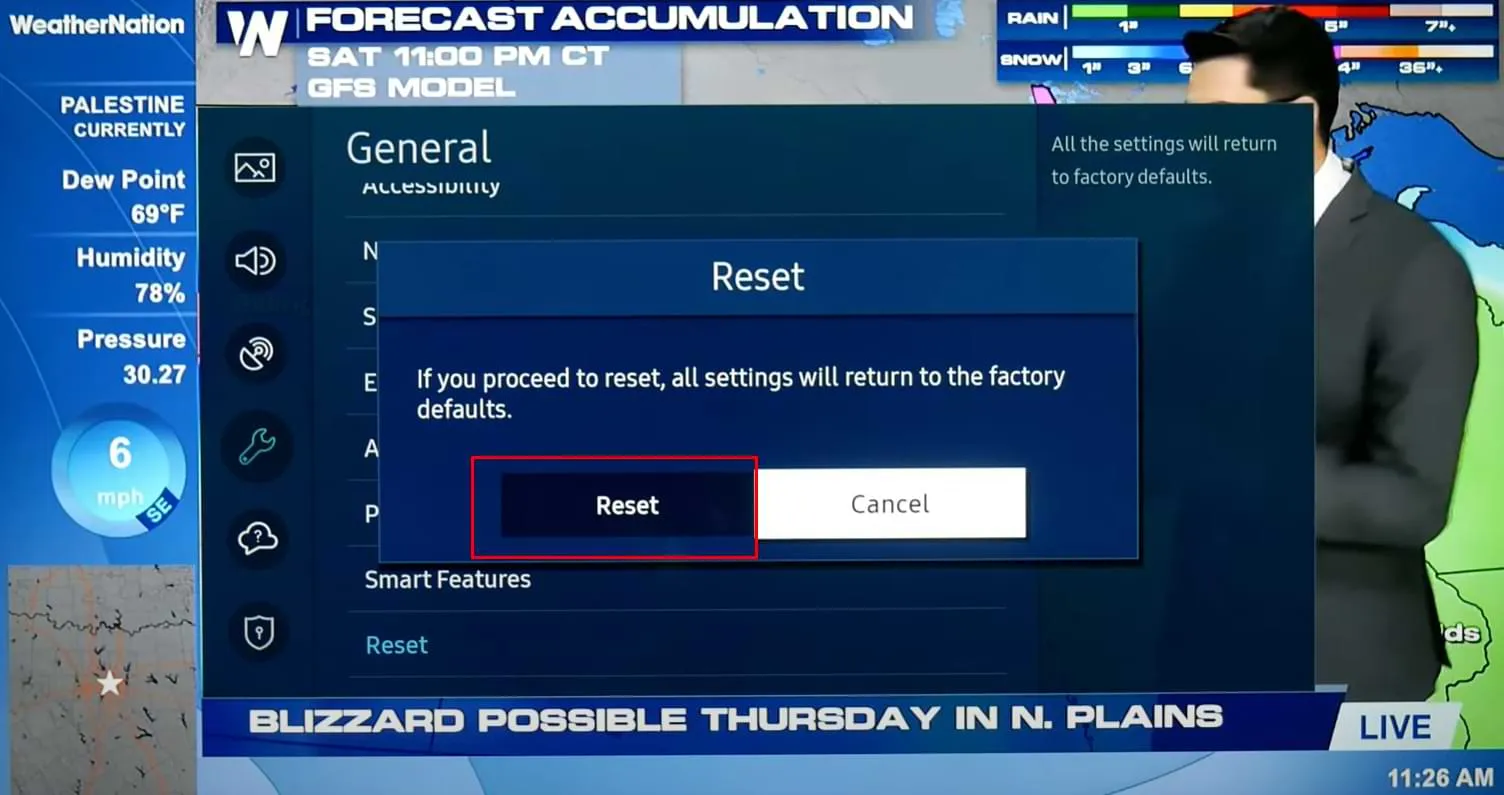
После завершения сброса настроек к заводским настройкам ваш телевизор Samsung автоматически перезагрузится.




Добавить комментарий